yum安装telnet的步骤
简介
Telnet协议是TCP/IP协议族中的一员,是Internet远程登录服务的标准协议和主要方式。它为用户提供了在本地计算机上完成远程主机工作的能力。在终端使用者的电脑上使用telnet程序,用它连接到服务器。终端使用者可以在telnet程序中输入命令,这些命令会在服务器上运行,就像直接在服务器的控制台上输入一样。可以在本地就能控制服务器。要开始一个telnet会话,必须输入用户名和密码来登录服务器。Telnet是常用的远程控制Web服务器的方法
安装
第一步:检查CentOS7.0是否已经安装以下几个安装包:telnet-server、telnet、xinetd。命令如下:
rpm -qa |grep telnet-server rpm -qa |grep telnet rpm -qa |grep xinetd
第二步:如果没有安装,则开始安装,安装之前先查找Telnet的安装包
yum list | grep telnet yum list | grep xinetd yum list | grep telnet-server
第三步:进行安装,客户端和服务器端:
yum -y install telnet-server.x86_64 yum -y install telnet.x86_64 yum -y install xinetd.x86_64
注:
telnet-server服务启动依赖xinetd服务。
xinetd:eXtended InterNET services daemon,超级Internet服务器,用来管理多种轻量级Internet服务。
第四步:telnet服务默认是不开启的,修改文件/etc/xinetd.d/telnet来开启服务:
注:telnet文件如有则修改,若不存在,可自己vim创建修改,修改后的telnet文件为:
vi /etc/xinetd.d/telnet
service telnet
{
flags = REUSE
socket_type = stream
wait = no
user = root
server = /usr/sbin/in.telnetd
log_on_failure += USERID
disable = no
}修改 disable = yes 为 disable = no。
第五步:安装完成后,将xinetd服务加入开机自启动:
systemctl enable telnet.socket
第六步:重启服务,由于telnet服务也是由xinetd守护的,所以安装完telnet-server,要启动telnet服务就必须重新启动xinetd 。
systemctl start telnet.socket systemctl start xinetd (或service xinetd start)
第七步:查看:
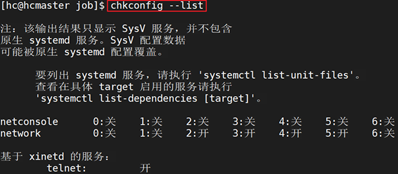
第八步:查看启动:

到此这篇关于yum安装telnet的文章就介绍到这了,更多相关yum安装telnet内容请搜索脚本之家以前的文章或继续浏览下面的相关文章希望大家以后多多支持脚本之家!
相关文章

使用Python解决Windows文件名非用反斜杠问题(python 小技巧)
要想让你的 Python 代码同时在 Windows 和 Mac/Linux 上工作,你需要处理不同系统文件名用不同斜杠的问题。而 Python 3 有一个名为「pathlib」的新模块,可以帮你解决这个麻烦,需要的朋友可以参考下2019-11-11
gVim, gVim Easy, gVim Read-only 的简单区别
今天打算好好学习一下python,买了一本书看了介绍无语了,gVim, gVim Diff, gVim Easy, gVim Read-only 的简单区别,需要的朋友可以参考下2016-01-01












最新评论